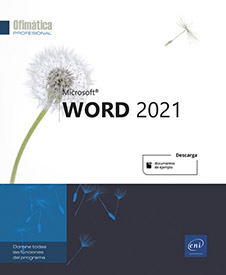Macros
Abrir la pestaña Programador
La pestaña Programador, que comprende entre otras las opciones asociadas a las macros, no aparece de forma predeterminada en la cinta de opciones de la aplicación Word.
Haga clic con el botón secundario del ratón en una pestaña de la cinta de opciones y haga clic en la opción Personalizar la cinta de opciones.
Compruebe que la opción Pestañas principales esté seleccionada en la lista Personalizar la cinta de opciones.
Marque la opción Programador en el área que se encuentra debajo de la lista Personalizar la cinta de opciones.
Pulse el botón Aceptar.
Encontrará algunas opciones asociadas a las macros en el grupo Macros de la pestaña Vista.
Crear una macro
Una macro es una serie de comandos que el usuario guarda: cuando se ejecuta la macro, todos los comandos se ejecutan automáticamente. Una macro está escrita con el lenguaje de programación Visual Basic. Las macros se almacenan en un documento o en una plantilla de documento.
Si la macro debe guardarse en un documento o en una plantilla concreta, ábralo (en el caso de una plantilla, puede abrir un documento que esté asociado a ésta).
Haga clic en la pestaña Programador y pulse el botón Grabar macro del grupo Código o haga clic en el icono 
Si la pestaña Programador no es visible, para verla consulte el apartado Personalizar la cinta de opciones del capítulo Personalizar la interfaz.
Introduzca el Nombre de macro en la casilla correspondiente.
Indique el documento o la plantilla de documento en la que se guardará la macro con la lista Guardar macro en.
Las macros pueden guardarse en la plantilla general (Todos los documentos (Normal.dotm)), en el documento actual o en la plantilla en la que se basa el documento actual.
Escriba una posible Descripción.
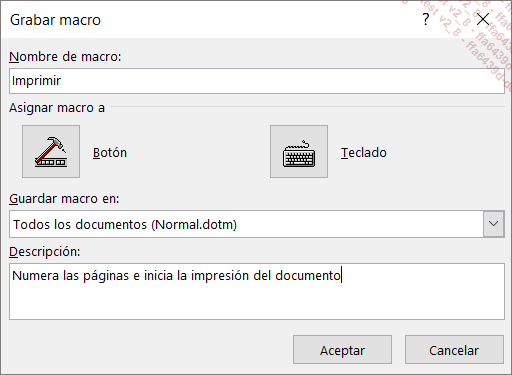
Para ejecutar fácilmente la macro, asígnele un botón y/o un método abreviado de teclado pulsando uno de los botones siguientes:
|
Botón |
Permite agregar la macro (que aparece en el cuadro de la izquierda) a la barra de herramientas... |
Ejecutar una macro
Haga clic en la pestaña Programador y pulse el botón Macros del grupo Código. También puede pulsar el método abreviado AltF8.
En pantalla se abre el cuadro de diálogo Macros con la lista de todas las macros de la plantilla actual.
Abra, si fuese necesario, la lista Macros en para seleccionar el documento o la plantilla en la que se encuentra la macro que desea ejecutar.
Haga doble clic en el Nombre de macro que desea ejecutar o seleccione el nombre y pulse el botón Ejecutar.
El botón Seguridad de macros situado en la pestaña Programador, permite modificar los parámetros de seguridad de las macros.
Modificar una macro
Haga clic en la pestaña Programador y pulse el botón Macros del grupo Código. También puede utilizar el método abreviado de teclado AltF8.
Seleccione el Nombre de macro que desea modificar.
Pulse el botón Modificar.
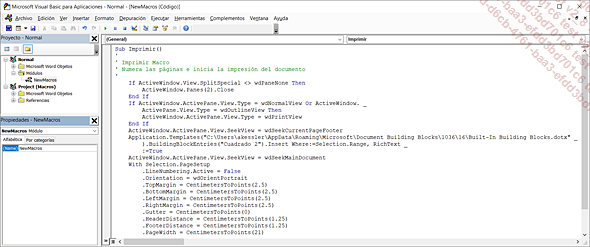
La ventana de Microsoft Visual Basic para Aplicaciones muestra la lista de las macros en lenguaje de programación Visual Basic.
Efectúe las modificaciones que prefiera y salga de la aplicación Microsoft Visual Basic a través de Archivo - Cerrar y volver a Microsoft Word o Alt Q.
Eliminar una macro
Haga clic en la pestaña Programador y pulse el botón Macros del grupo Código. También puede pulsar el método abreviado AltF8.
Abra la lista Macros en para seleccionar el documento o la plantilla que contenga la macro que desea eliminar.
Seleccione el Nombre de la macro que desea eliminar y haga clic en el botón Eliminar.
Confirme la eliminación haciendo clic en el botón Sí, y haga clic en el botón Cerrar.
 Ediciones ENI Editorial | líder en informática
Ediciones ENI Editorial | líder en informática